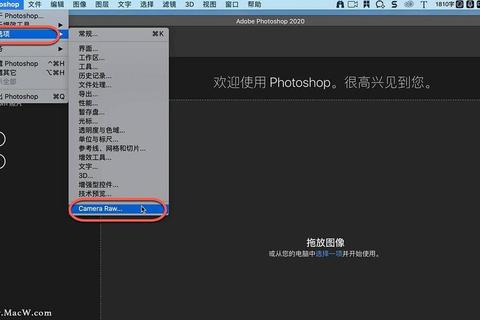数字摄影时代的RAW处理利器
在数字摄影领域,RAW格式文件因其无损记录影像数据的特性,已成为专业摄影师的首选。但这类文件需要专业工具处理,而Adobe Camera Raw(简称ACR)正是Photoshop生态中处理RAW格式的“瑞士军刀”。作为Adobe官方开发的增效工具,它不仅能解析不同品牌相机的原始数据,还提供从曝光调整到降噪优化的全流程解决方案。本文将深入解析其核心功能、下载安装方法及使用技巧,助你快速掌握这一专业工具。
一、核心功能解析:为什么选择Adobe Camera Raw?
1. RAW格式处理的核心价值
RAW文件被称为“数字底片”,完整保留传感器原始数据,支持白平衡、曝光、色彩空间等参数无损调整。ACR通过智能算法,可还原Canon CR2、Nikon NEF、Sony ARW等不同厂商RAW格式的细节层次,突破JPEG格式的后期限制。
2. 六大核心功能模块
基础调整:曝光补偿、对比度、高光/阴影修复,一键校正过曝或欠曝画面。
色彩优化:自然饱和度(避免过饱和)与色温调节,精准控制冷暖色调平衡。
局部编辑工具:渐变滤镜(压暗天空)、调整画笔(提亮局部),实现非破坏性编辑。
智能修复:污点去除工具可消除传感器灰尘或画面杂物,支持仿制与修复两种模式。
降噪与锐化:分通道处理亮度/色彩噪点,兼顾细节保留与画面纯净度。
AI增强功能(2024版新增):基于机器学习的蒙版自动识别主体与天空,提升选区精度。
3. 跨平台兼容性
ACR无缝集成于Photoshop、Bridge、Lightroom等Adobe全家桶,支持Windows与macOS双系统。最新版本(如2025年发布的V17)已适配4K/8K显示屏,优化触控操作体验。
二、官方下载与安装指南
1. 下载前的准备
确认系统要求:Windows需Win10及以上(64位),macOS需11.0 Big Sur及以上。
关闭Adobe应用:安装前退出Photoshop、Lightroom等程序,避免冲突。
2. 官方下载渠道
Adobe官网:访问 ,搜索“Camera Raw增效工具”进入下载页,选择对应版本(图1)。
Creative Cloud:订阅用户可通过Creative Cloud客户端直接更新ACR插件。
版本选择建议:新手推荐最新稳定版(如V16.1),需注意插件版本需与Photoshop兼容(如PS 2025需ACR V17)。
3. 安装步骤详解
1. 解压安装包:双击下载的.zip文件,Windows系统可能自动解压。
2. 运行安装程序:双击.exe(Windows)或.dmg(macOS)文件,按提示完成安装(图2)。
3. 验证安装:重启Photoshop,通过“帮助→关于增效工具→Camera Raw”确认版本。
> 避坑提示:避免从第三方平台下载破解版,可能导致兼容性问题或安全风险。
三、新手快速入门:从导入到导出
1. 文件导入与基础调整
打开RAW文件:在Photoshop中选择“文件→打开为”,格式选择“Camera Raw”进入编辑界面(图3)。
自动优化:点击“基本”面板中的“自动”按钮,快速校正曝光与白平衡。
手动微调:拖动“色温”滑块(如5600K暖化冷色调),用“自然饱和度”增强低饱和区域。
2. 进阶局部处理
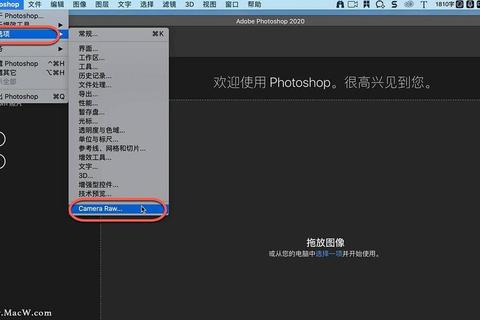
渐变滤镜应用:压暗天空时,设置曝光-2.15、对比度-30,从画面顶部向下拖拽创建渐变。
AI蒙版技巧:使用“选择主体”功能自动识别人物或动物,单独调整肤色与背景。
3. 导出与格式转换
工作流程设置:在ACR界面底部点击“工作流程选项”,设置色彩空间(建议ProPhoto RGB)、位深(16位/通道)及分辨率(300ppi用于印刷)。
多格式输出:支持导出为DNG(Adobe数字负片)、TIFF(无损存档)或JPEG(网络分享)。
四、常见问题解答(Q&A)
1. 安装后无法识别插件?
检查Photoshop版本是否过旧,建议升级至2022以上版本。
确保安装路径正确(默认路径:C:Program FilesCommon FilesAdobePlug-Ins)。
2. RAW文件显示异常?
更新ACR至最新版以支持新型相机型号。
尝试在Bridge中右键选择“在Camera Raw中打开”。
3. 如何处理批量文件?
在ACR中全选图片,同步调整参数后点击“完成”批量应用。
五、同类工具对比:ACR的优势何在?
| 工具 | 核心优势 | 适用场景 |
| Adobe Camera Raw | 与Photoshop无缝集成,功能全面 | 深度后期+合成需求 |
| Lightroom Classic | 全流程管理+预设库丰富 | 摄影师全案管理 |
| Capture One | 色彩科学优异,联机拍摄支持 | 商业摄影/棚拍 |
| DxO PhotoLab | 光学模块自动校正畸变与暗角 | 建筑/广角摄影 |
> ACR凭借其与Photoshop的深度整合及免费属性,成为兼顾效率与专业度的首选工具,尤其适合需复杂合成的创作者。
开启RAW处理的专业之路
掌握Adobe Camera Raw,意味着你拥有了从原始数据到艺术成片的完整控制权。无论是风光摄影的渐变滤镜,还是人像修图的局部润饰,ACR都能提供精准而高效的解决方案。建议新手从基础调整入手,逐步探索AI蒙版等高级功能,结合官方教程(如Adobe Experience League)持续精进技能。记住,每一次滑动滑块,都是对光影与色彩的重新诠释。
> 延伸阅读:访问Adobe官网获取最新版插件,参与Creative Cloud社区交流实战技巧,解锁更多隐藏功能。